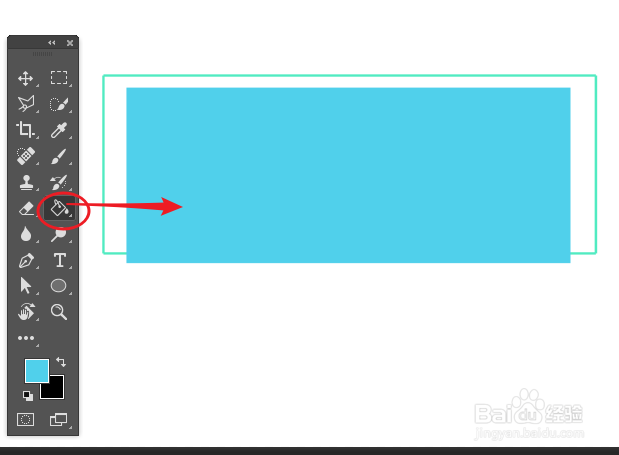PS是平面设计软件,那么你知道怎样快速制作简洁大方的矩形文字边框么?下面我们跟着以下步骤,快速的学习制作方法。
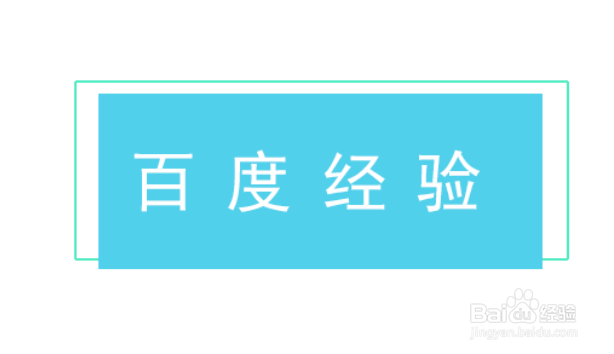
工具/原料
Photoshop CC
一、新建文档并创建矩形选区
1、文件>新建,创建一个新的文档。
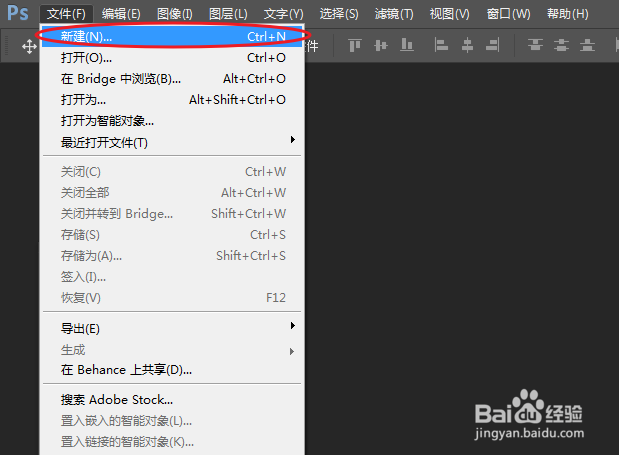
2、将画布尺寸设为:850×400,分辨率大小设为72像素/英寸。
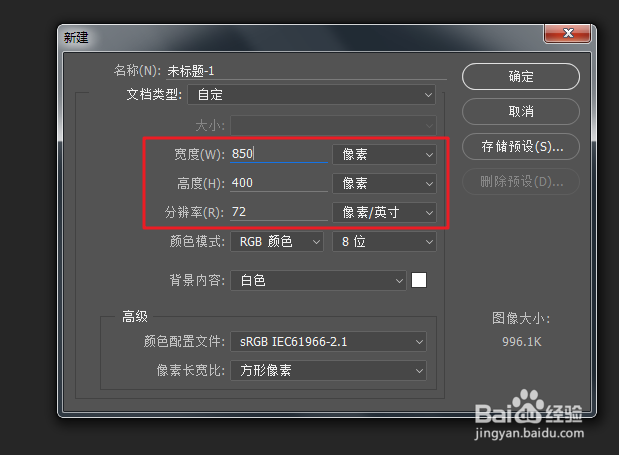
3、选择矩形工具,创建一个新的选区。

二、描边选区并调整选区位置
1、依次执行:编辑>描边,为当前选区进行描边操作。
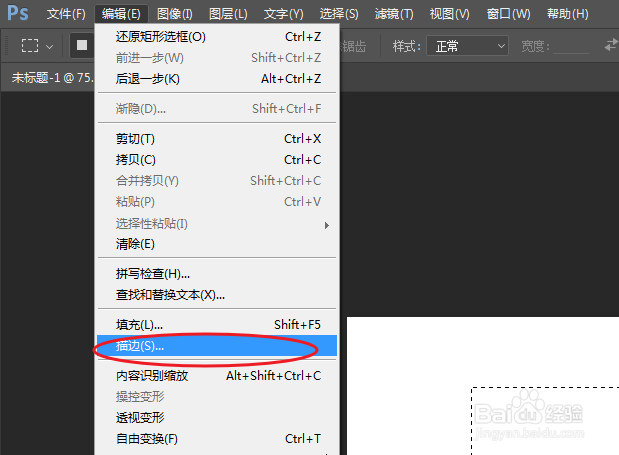
2、在弹出的描边窗口,将颜色设为:青色(#50ebc1),描边大小为:2。
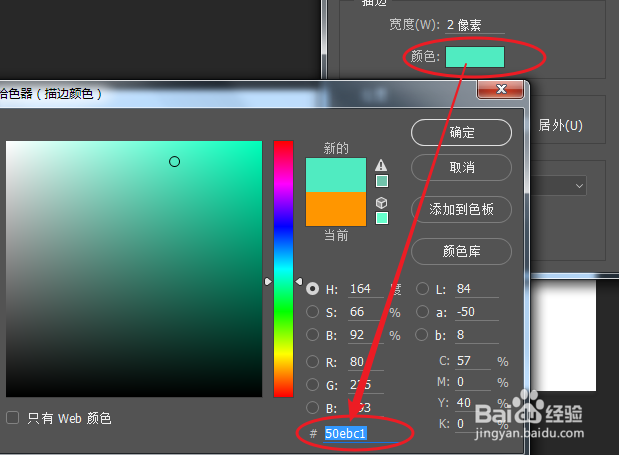
3、通过矩形工具,移动选区的位置。
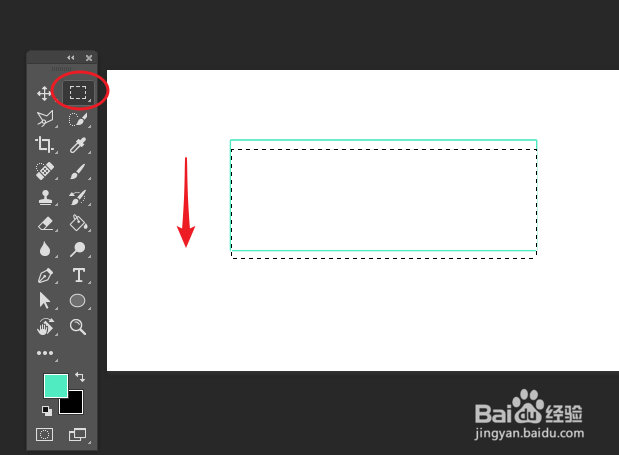
三、减去选区并填充选区
1、在选择矩形工具的情况下,按住Alt键,框选出不需要的区域。
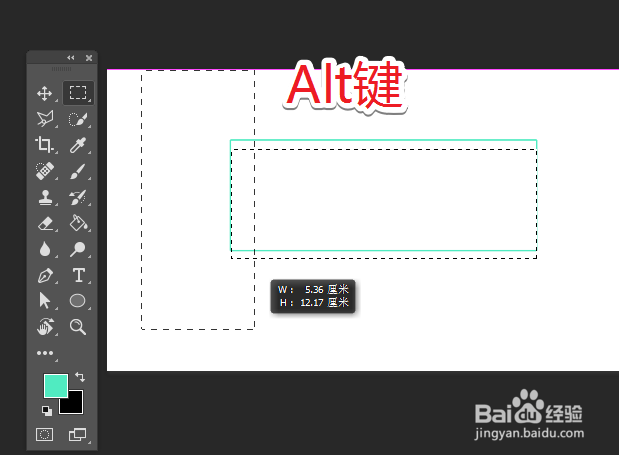
2、将前景颜色设为:青绿色(#50d0eb),单击前景色块即可修改。
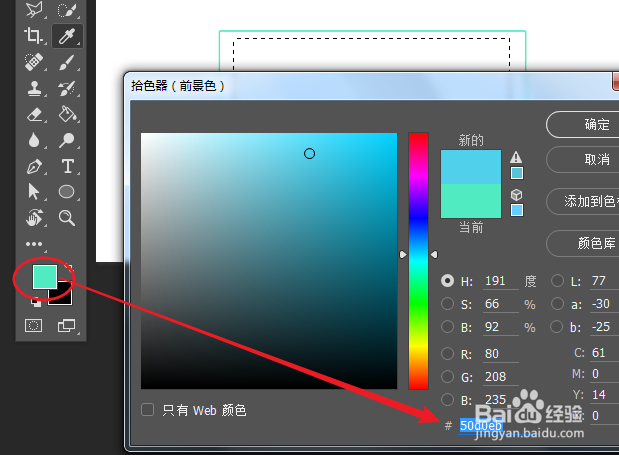
3、选择油漆桶工具,填充选区,完成最终效果。